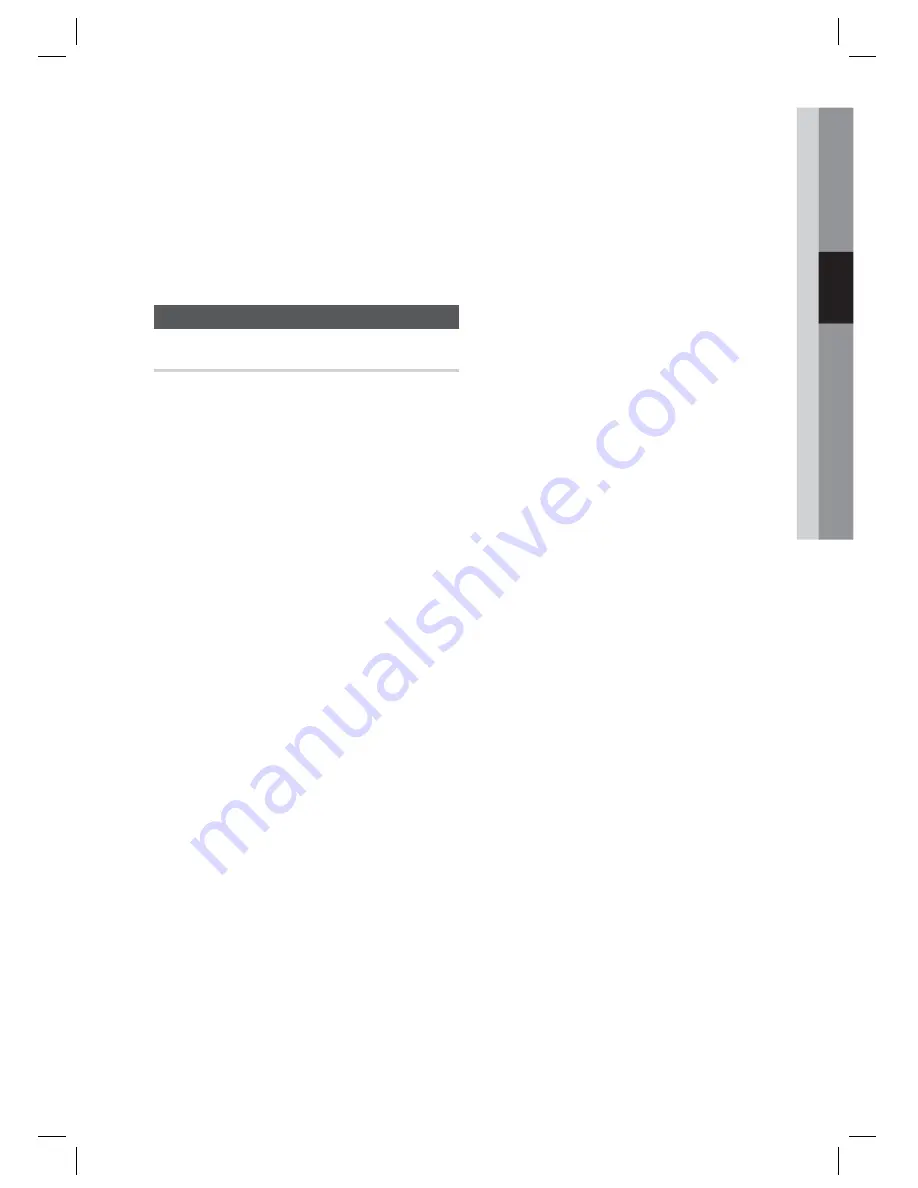
Deutsch
39
03
Einstellung
Wenn Sie diese Funktion das erste Mal
verwenden, werden Sie gefragt, ob Sie die
Fernbedienung des Player zulassen oder
ablehnen möchten. Zulassen auswählen.
Folgen Sie den Anweisungen der
Anwendung für die Steuerung des Players.
Unterstützung
Software-Update
Mit diesem Menü für Software-Aktualisierungen
können Sie Software-Aktualisierungen des
Produkts herunterladen, die der
Leistungsverbesserung oder zusätzlichen Diensten
dienen. Ihnen stehen vier Optionen zur
Aktualisierung zur Verfügung.
Über Internet
Per USB
Über Disk
Über Download (Datei)
Diese vier Methoden werden im Folgenden
erläutert.
Über Internet
Um das Update über das Internet durchzuführen,
folgen Sie diesen Schritten:
Über Internet
auswählen, und die
EINGABE
Taste drücken. Die Mitteilung über den
Verbindungsaufbau mit dem Server
erscheint.
Wenn ein Download zur Verfügung steht,
wird das Download Popup-Fenster mit einem
Fortschrittsbalken angezeigt und der
Download beginnt.
Wenn der Download abgeschlossen ist, wird das
Upgrade Anfragefenster mit drei
Auswahlmöglichkeiten angezeigt: Jetzt Upgraden,
Später Upgraden, oder Nicht Upgraden.
Wenn Sie Jetzt aktualisieren auswählen,
aktualisiert das Produkt die Software,
schaltet sich automatisch aus, und danach
wieder ein.
Wenn Sie innerhalb einer Minute keine
Auswahl treffen oder Später aktualisieren
auswählen, speichert das Produkt die neue
Aktualisierungs-Software. Sie können die
Software später aktualisieren, indem Sie die
Funktion Von Download verwenden.
Wenn Sie Nicht aktualisieren auswählen,
bricht das Produkt die Aktualisierung ab.
6.
7.
•
•
•
•
1.
2.
3.
4.
5.
6.
HINWEIS
Ihr Produkt muss mit dem Internet
verbunden sein, um die Funktion Aus
Internet nutzen zu können.
Die Aktualisierung ist abgeschlossen, wenn
sich das Produkt automatisch ausschaltet
und danach wieder einschaltet.
Die Aktualisierung ist abgeschlossen, wenn
sich das Produkt automatisch ausschaltet
und danach wieder einschaltet.
Samsung Electronics haftet nicht für
Fehlfunktionen des Geräts, die durch eine
instabile Internetverbindung oder fahrlässige
Bedienung des Geräts während der
Softwareaktualisierung verursacht werden.
Wenn Sie das Upgrade während des
Herunterladens der Software abbrechen
möchten, müssen Sie die
EINGABE
Taste
drücken.
Per USB
Um das Update über USB durchzuführen, folgen
Sie diesen Schritten:
Besuchen Sie www.samsung.com/
bluraysupport.
Laden Sie das letzte USB Software Upgrade
Zip-Archiv auf Ihren Computer herunter.
Entpacken Sie das Zip-Archiv auf Ihrem
Computer. Sie sollten einen eigenen Ordner mit
dem gleichen Namen wie die Zip-Datei anlegen.
Den Ordner auf ein USB-Flash-Laufwerk kopieren.
Achten Sie darauf, dass die Disk-Schublade
leer ist und stecken Sie dann den USB-Stick
in den USB-Eingang des Produkts.
Gehen Sie im Produktmenü zu Einstell. >
Unterstützung > Software-Update.
Per USB
auswählen.
HINWEIS
Disk-Lade muss leer sein, wenn Sie das
Software-Upgrade über den USB-Anschluss
durchführen.
Überprüfen Sie nach Abschluss der
Aktualisierung im Software-Upgrade-Menü
die Firmware-Details.
Schalten das Produkt während der
Software-Aktualisierung nicht aus. Dies kann
zu einer Fehlfunktion des Produkts führen.
Software-Upgrades über den USB-
Anschluss dürfen nur mit einem USB-
Memorystick durchgeführt werden.
✎
1.
2.
3.
4.
5.
6.
7.
✎
HT-D5000_GER_0310.indd 39
HT-D5000_GER_0310.indd 39
2011-03-14 ¿ÀÈÄ 8:34:13
2011-03-14 ¿ÀÈÄ 8:34:13
















































